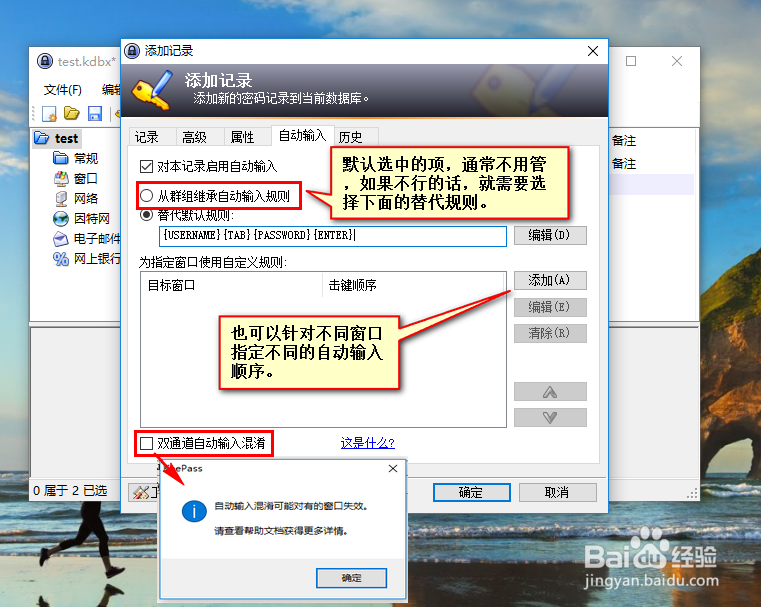使用KeePass管理密码,自动填充表单-密码入库篇
1、KeePass建好数据库后,我们需要把我们自己的密码一一填写到软件里,三个途径:1、在主窗口的位置,右键,调出快捷菜单,选择【添加记录】,2、也可以在菜单栏下,点击第四个钥匙的图标,3、使用快捷键Ctrl+i。
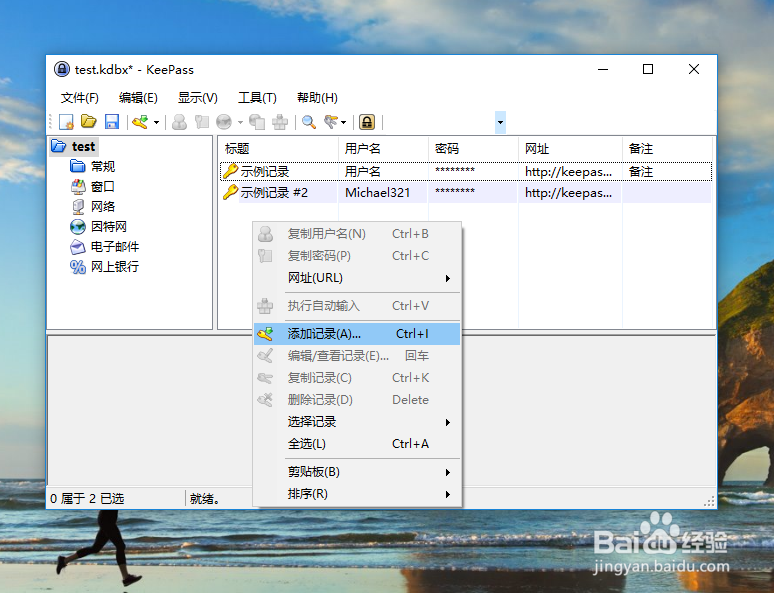
3、如果大家不想要系统生成的密码,也可以使用KeePass提供的自动生成密码功能。点击确认密码后边的图标按钮,打开生成密码的快捷菜单,一共有七种模式。除第一种模式【打开密码生成器】之外,其它六种都是立即按其所述规则生成一密码,并填入到密码区,如果对生成的密码不满意,可以多次生成,直到满意为止。需要注意的是,菜单里的【40位、128位、256位】说的不是密码字符数,而是密码质量的位数,且是一个概数,不是确切的数,大家多生成几次就知道了。第一种模式是一种完全自定义的模式,可以按照自己的想法定义密码生成的规则。【网址】文本框里可以放使用该密码的网站地址,在使用的时候更方便,可以键打开网址,配合后边的【属性】标签里的【替代URL】可以使用指定的程序打开网站。
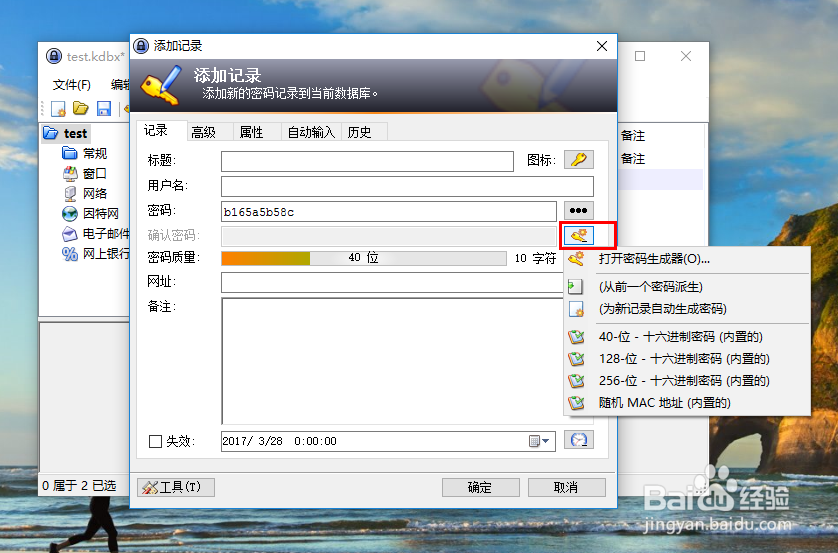
5、【高级】标签里,是一些另外的选项,一看就明白。关键看最底下的说明,这些选项都会降低密码强度。
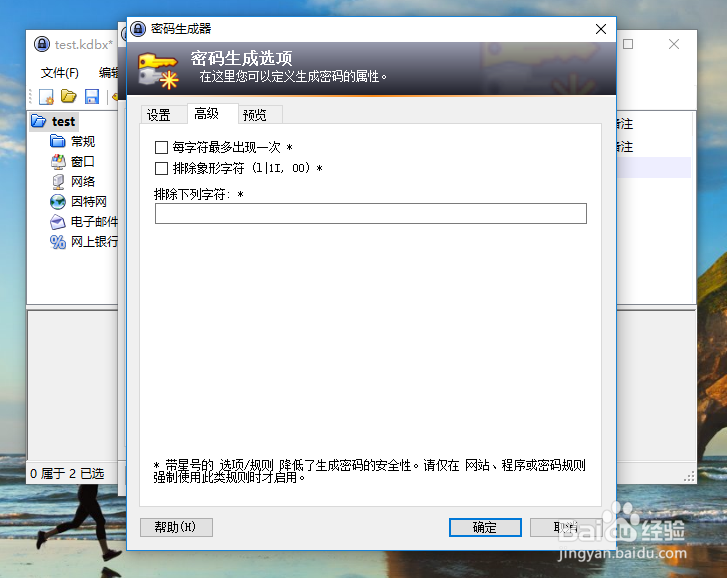
7、我们接下来看一下【记录】旁边的【高级】选项卡,在这里你可以保存一些与该条记录相关的数据,比如示例中的网银支付密码等,需要的时候可以直接右键里找到后复制。这里注意一下,如果是一些比较隐私的数据的话,可以选择下方的【启用内存保护】,这样的话,在显示时,会以星号的形式显示出来,而且在将来复制后,KeePass只允许其在内存中存在12秒,12秒后,KeePass软件会将该数据抹去。
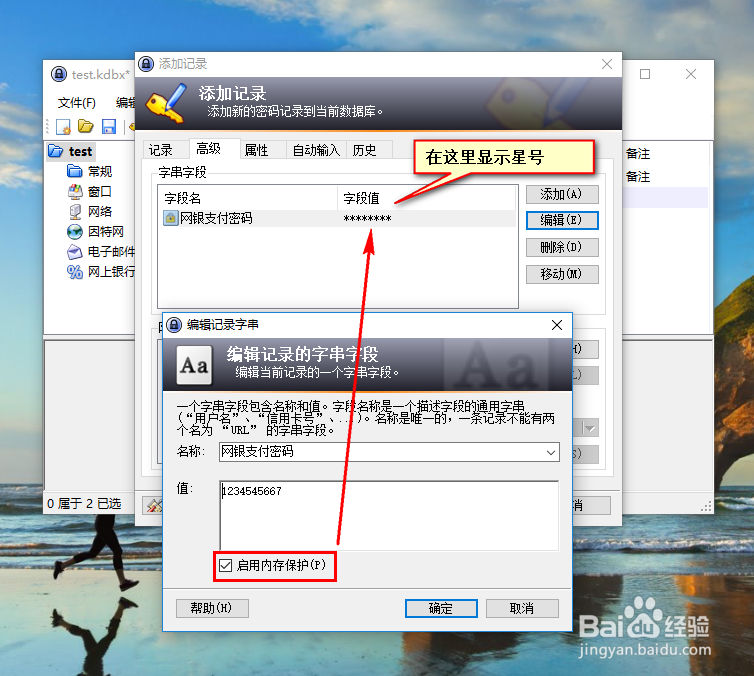
9、KeePass【自动输入】通常不用多做设置,如果默认的自咿蛙匆盗动输入不能满足的话,可以使用第二项的【替代默认规则】,点击后边的编辑,对自动流程进行编辑。而且这里也可以根据不同窗口使用不同的规则。比如一般用户登录在首页头部可用之外,还专门有一个登录页面,而两个页面的窗口标题内容不同,KeePass软件可以自行判断使用此处的那一个规则匹配自动输入。下方的【双通道自动输入混淆】很好用,也是可以提高安全性的,能用的话可以用上,但是这个选项对某些窗口无效,需要注意。后边的【历史】就不再赘述,这是一个修改历史的记录。可供恢复密码记录到修改之前的某个版本。设置完成后,点击最下方的【确定】按钮,完成密码记录的添加。